登录
- 微信登录
- 手机号登录
微信扫码关注“汇帮科技”快速登录
Loading...
点击刷新
请在微信【汇帮科技】内点击授权
300秒后二维码将过期
二维码已过期,点击刷新获取新二维码
登录
登录
其他登录方式
来源:汇帮科技 修改日期:2025-09-13 10:00

 官方正版
官方正版 纯净安全
纯净安全
你是不是也经历过这种抓狂时刻?辛辛苦苦从网盘下载了一堆课程视频,结果它们零零散洒落在十几个子文件夹里,光是找出来就得花半小时;或者好不容易解压了一堆压缩包,却发现视频、文档、图片全混在一起,手动一个个挑,眼睛都看花了,还特别容易漏掉几个。更别提有时候赶着整理汇报材料,却卡在这种机械重复的操作上,真的让人心态爆炸!
其实啊,这种问题早就有更聪明的解决办法了。根本不需要你一个个复制粘贴,也不用记什么复杂代码,甚至不用安装一堆乱七八糟的软件。今天我就来手把手教你几种超简单的方法,从电脑自带的工具,到一些真正轻巧好用的小软件,帮你把散落在各处的视频文件——不管藏在多深的文件夹、或者塞在哪个压缩包里——统统“揪”出来,集中放到一个地方。

如果你经常需要从一堆乱七八糟的文件夹里找出特定类型的文件,比如视频,那这个工具绝对是你的菜。它特别适合处理那种多层文件夹、文件数量又多又杂的情况。
详细步骤来了:
1. 首先,打开软件。在主界面上选“文件提取”这个功能。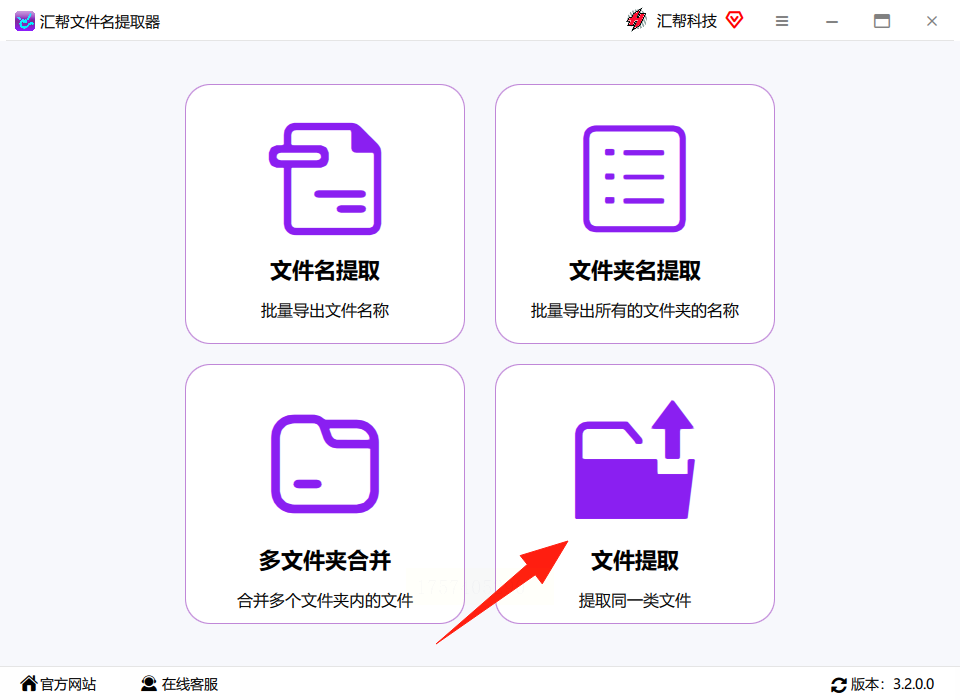
2. 接着,把你存视频的那个总文件夹拖进去,或者点击“添加文件夹”选中它。放心,它支持批量添加,不管你有多少文件,都能一次处理。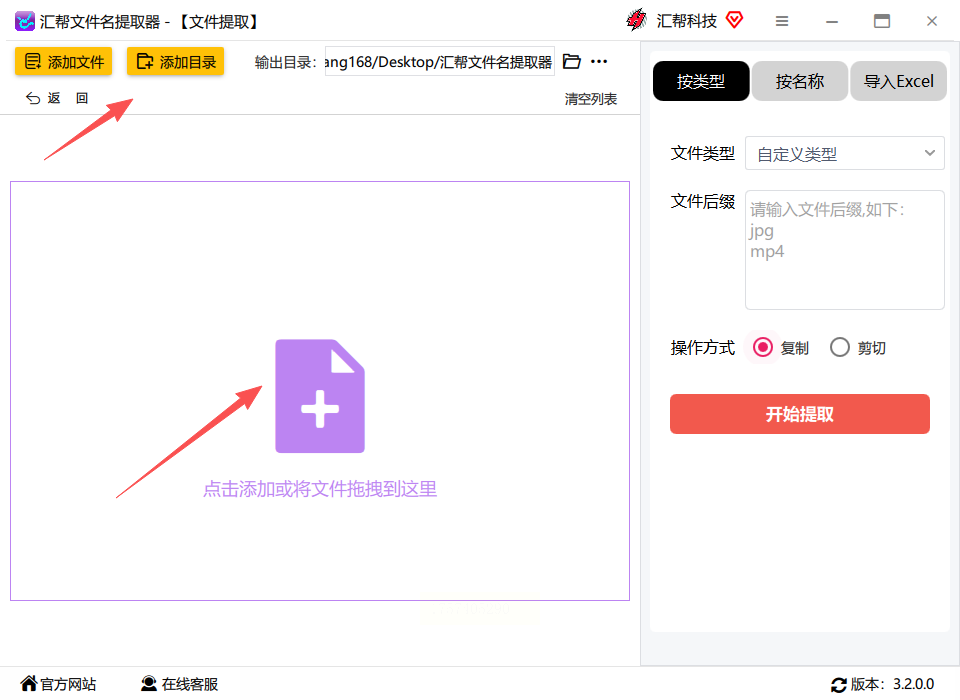
3. 在右边筛选类型里,选择“视频”。常见的格式像 mp4、avi、mkv 它都认得,不用你再一个个输入。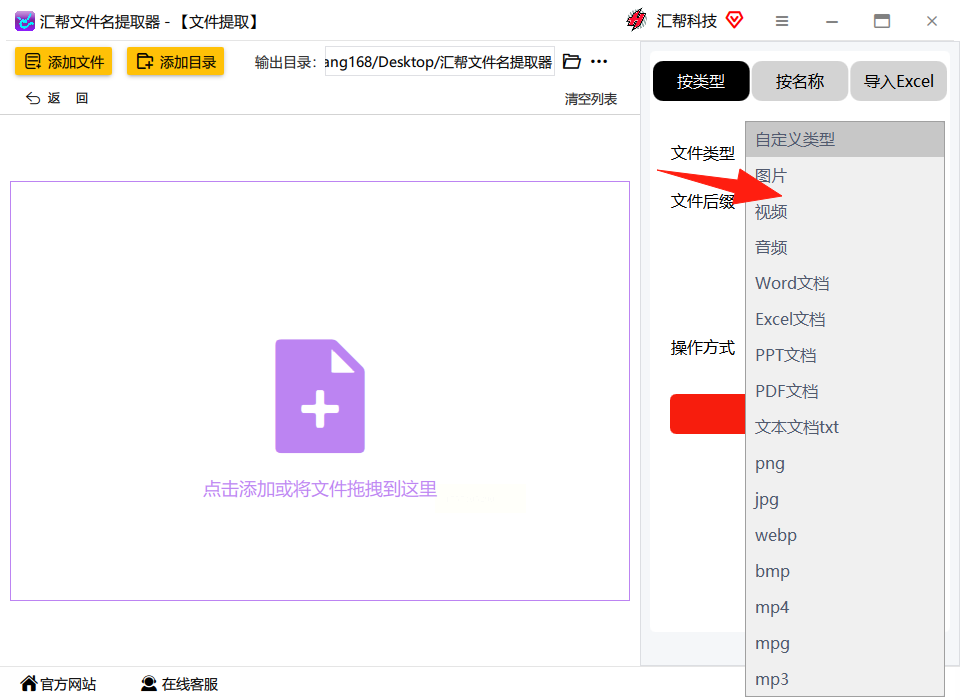
4. 选好之后,你还可以自己调整要提取的后缀名。比如你只想提取 mp4 和 mov,那就手动改一下。操作方式建议选“复制”,这样原始文件不会受影响,比较安全。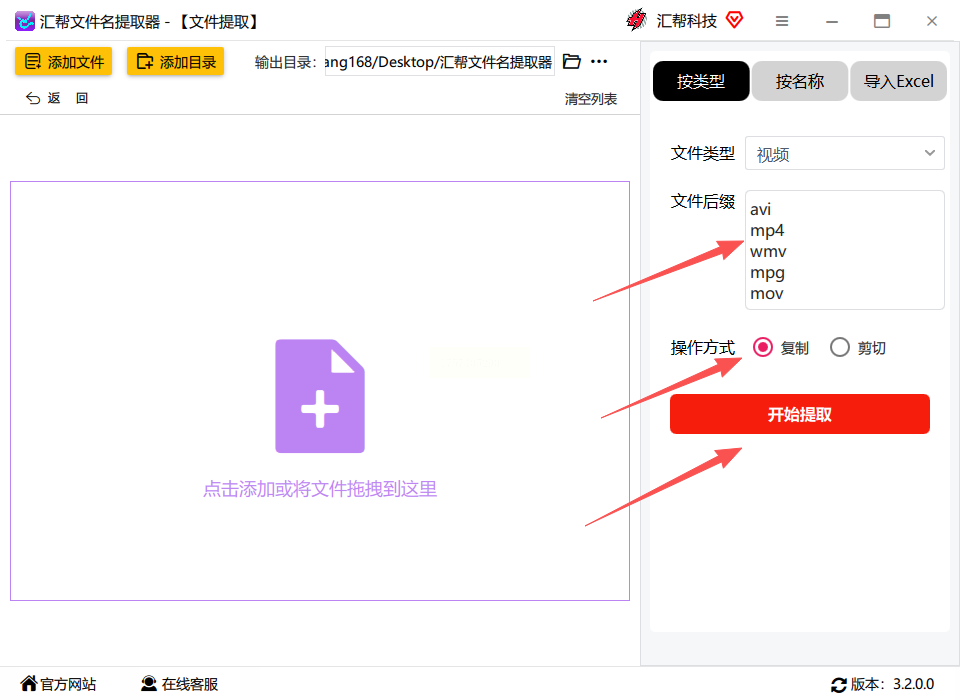
5. 最后,点“开始提取”。稍等几秒,它就会自动把所有视频文件整理到你指定的位置。整个过程完全不需要干预,特别省心。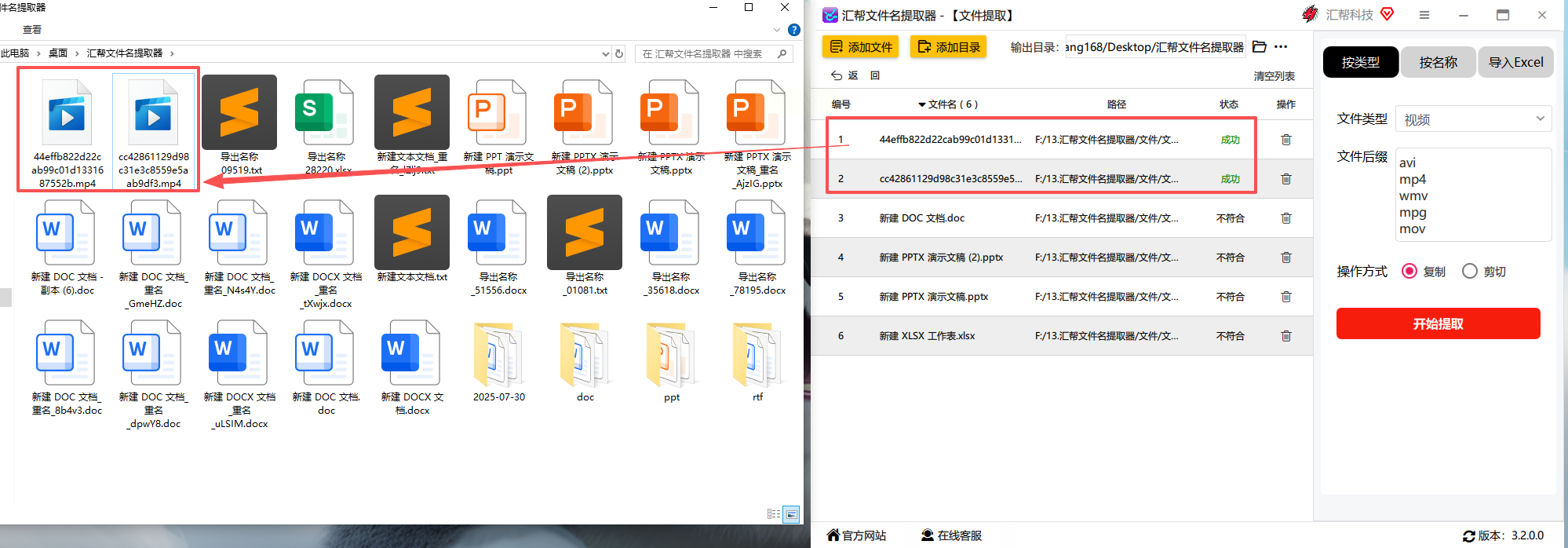
是不是很简单?几乎就是点几下鼠标的事。
如果你不仅需要提取视频,还想统一转成 mp4 格式或者切个片头、去个水印,那格式工厂会更适合你。
操作流程:
1. 打开格式工厂,选“视频” → “MP4”(或者其他你想要的格式)。
2. 点击“添加文件夹”,找到你放视频的那个总目录。
3. 接着设置输出位置,点右边的小文件夹图标选一个目标路径。
4. 如果你不想改变格式,就在“输出配置”里选“原格式”。
5. 回到主界面,直接按“开始”,它就会一边提取一边转格式。处理完之后,文件会自动存到你刚选的文件夹里。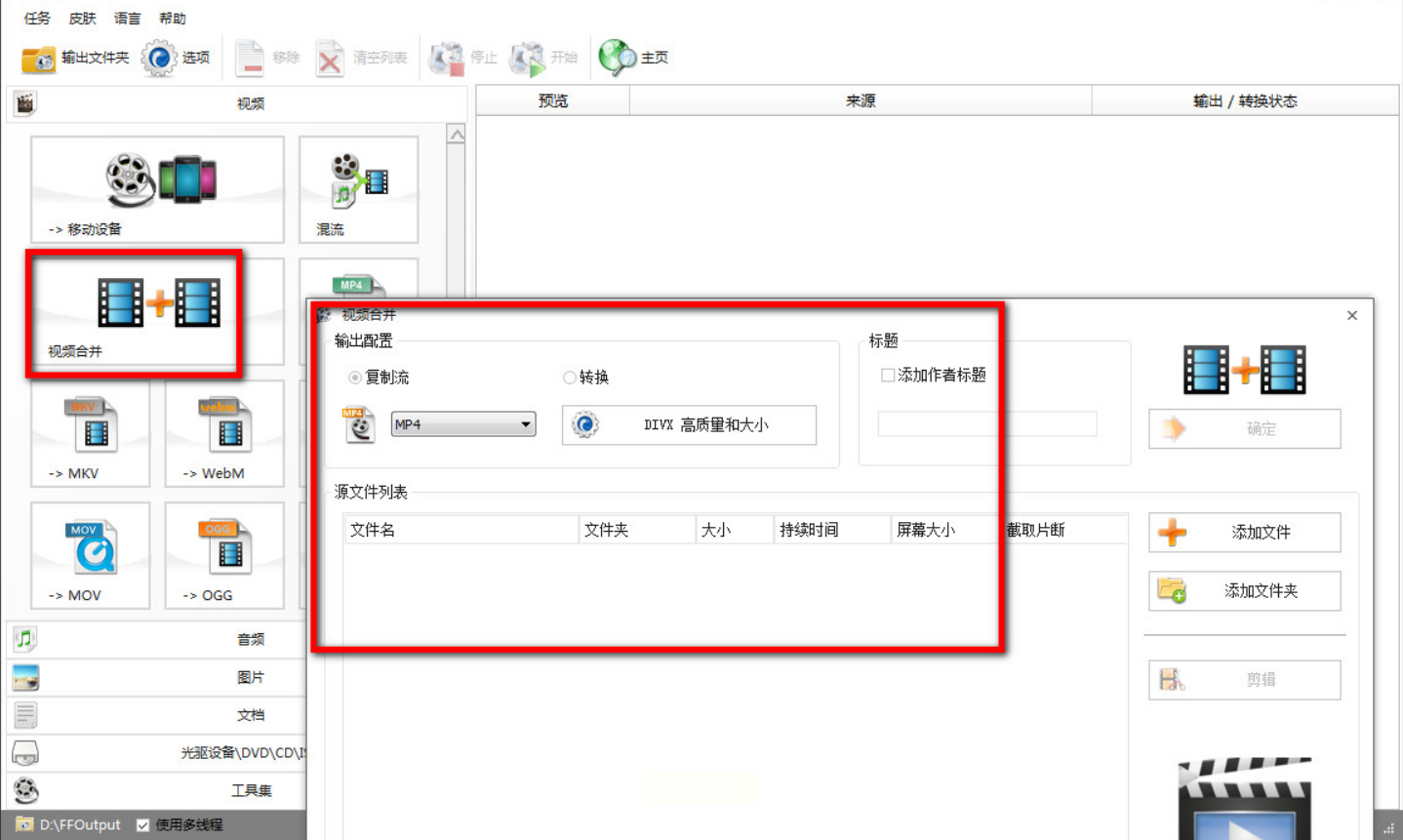
如果你只是临时找一批视频,而且你知道它们大概散落在电脑的各个角落,那Everything这个神器绝对能帮你光速定位。
这样做:
1. 首先确保你已经安装好Everything。如果第一次用,它需要花一两分钟建立索引,之后搜索就飞快了。
2. 在搜索框里输入:ext:mp4 size:>100MB(假设你要找大于100MB的mp4文件)。你还可以替换格式,比如mkv、avi等等。
3. 然后按Ctrl+A全选结果,右键选“打开路径”,这样就能一个个进入文件夹查看。
4. 最后手动把它们复制出来,粘贴到一个统一的地方。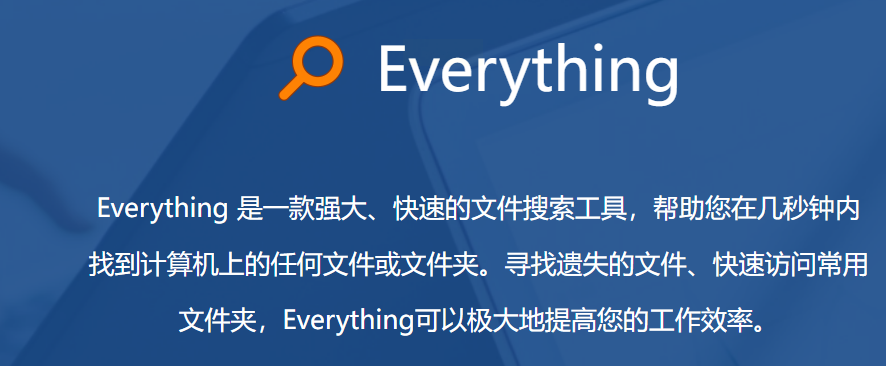
虽然多了一步手动操作,但搜索速度真的是秒级响应,特别适合紧急情况下找文件。
如果你不想装任何软件,那就用Windows自带的资源管理器吧,其实也挺强大的。
步骤如下:
1. 打开文件夹,在上方的搜索栏里输入:*.mp4 OR *.avi OR *.mkv
2. 然后点击搜索框下面的“类型”筛选,选择“视频”,这样系统会自动过滤出视频文件。
3. 按Ctrl+A全选,再Ctrl+C复制,最后粘贴到目标文件夹就行。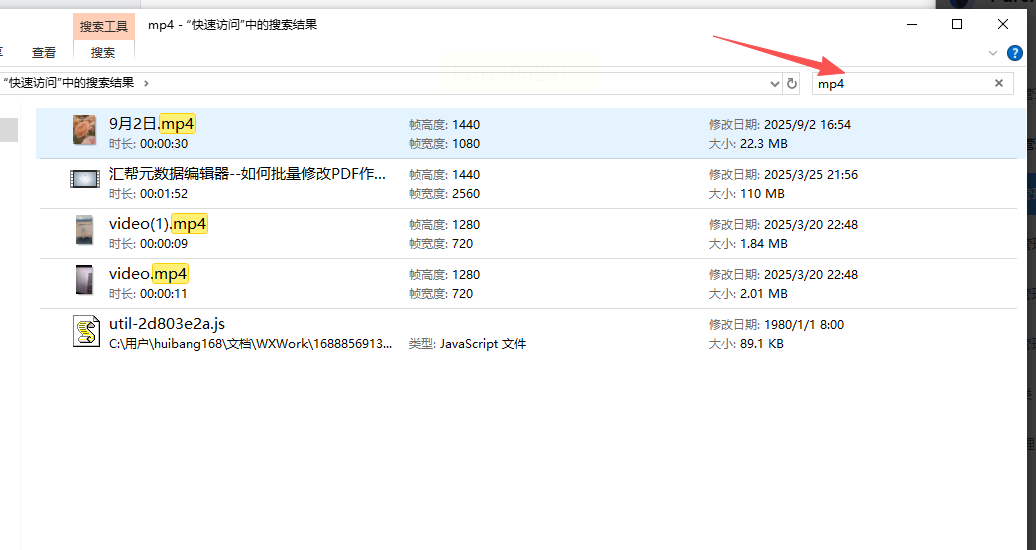
缺点是如果文件特别多、层级特别深,速度可能会稍慢一点。
如果你是个整理控,喜欢双窗口操作,那可以试试Total Commander。尤其适合那些嵌套了很多层的文件夹。
怎么用:
1. 左边窗口选源文件夹,右边浏览文件。
2. 按Ctrl+S,然后输入 *.mp4;*.mov,记得勾选“包含子目录”。
3. 接着右边就会列出所有符合的视频,全选之后按F5复制或者F6移动,然后左边选目标位置,确认即可。
这个工具稍微需要一点学习成本,但用熟了特别高效。
有时候视频还藏在压缩包里,比如你下载了一堆ZIP或者RAR文件。这时可以这样做:
1. 用7-Zip这类工具,右键选“解压到当前文件夹”,记得勾选“保留目录结构”。
2. 解压之后,再用上面的任何一种方法把视频文件提取出来。
这样就免去了解压一个、整理一个的麻烦。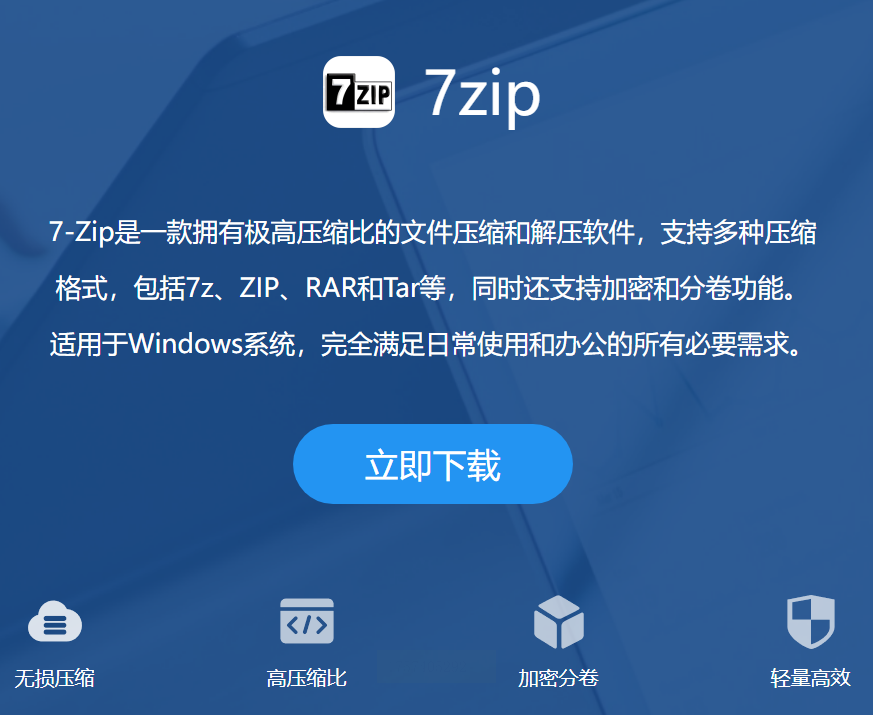
常见问题
1.提取视频的时候会不会损坏原始文件?
不会的。只要你是选择“复制”模式,原始文件是不会被移动或修改的。哪怕是“剪切”,也是正常系统操作,不会损坏内容。
2.如果视频格式比较冷门,能识别吗?
大多数工具都支持自定义后缀名,你手动输入一下就可以了,比如 .rmvb 或者 .webm。
3.提取后的视频会不会被打乱顺序?
不会,文件提取只是物理位置的移动,不会改变文件内容、名称或时间戳。
4.如果操作到一半中断了,会有影响吗?
如果中途取消,已经提取的文件会保留在目标位置,未提取的不会动。你可以重新执行一次,不会重复提取。
其实很多时候,我们觉得麻烦、枯燥的事,只是因为还没找到对的方法。稍微花几分钟学一下这些工具,以后类似的事情就再也不用头疼了。如果你觉得这篇文章有用,不妨收藏起来,下次需要的时候翻出来一步一步跟着操作。轻松整理文件,高效管理时间,咱们都能更专注地做真正重要的事。
如果想要深入了解我们的产品,请到 汇帮科技官网 中了解更多产品信息!
没有找到您需要的答案?
不着急,我们有专业的在线客服为您解答!

请扫描客服二维码